文章詳情頁
Win10系統如何禁止自動安裝捆綁軟件?
瀏覽:7日期:2022-09-12 17:29:26
Win10為了幫助用戶可以更好的辦公,內設了許多功能,而這些功能會在系統安裝后于后臺靜默安裝。對于一些喜歡純凈系統的用戶而言,這些軟件沒有一點作用,如果一一卸載十分繁瑣。那么要如何禁止win10系統自動安裝捆綁軟件呢?下面小編就跟大家講解一下,Win10系統如何禁止自動安裝捆綁軟件的方法。
詳細如下:
1、開始按下win+R調出運行窗口,隨后輸入“gpedit.msc”命令回車;
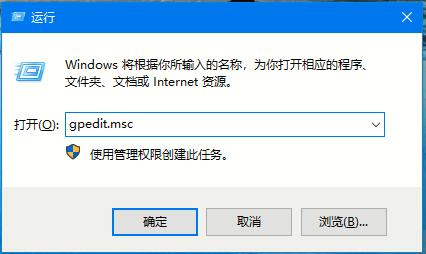
2、在界面中依次展開:計算機配置-管理模板-windows組件-windows Installer,隨后在右側雙擊“禁止用戶安裝”;
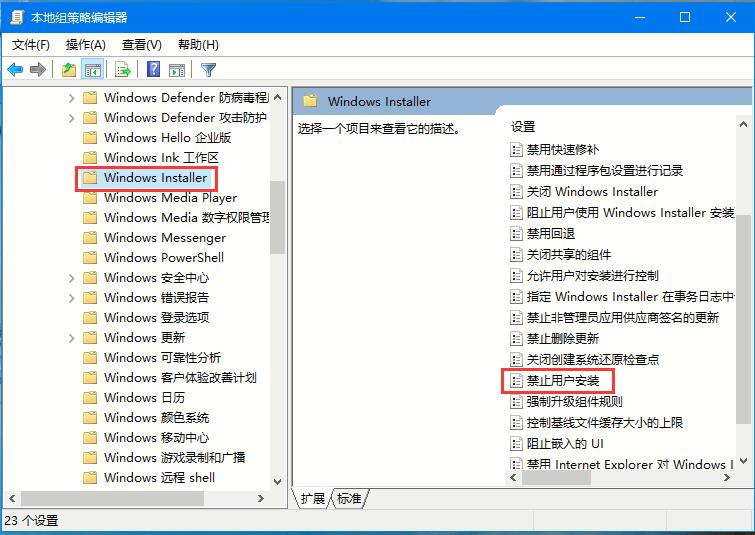
3、直接選擇“已啟用”,在“用戶安裝行為”下選擇“隱藏用戶安裝”并點擊“確定”即可。
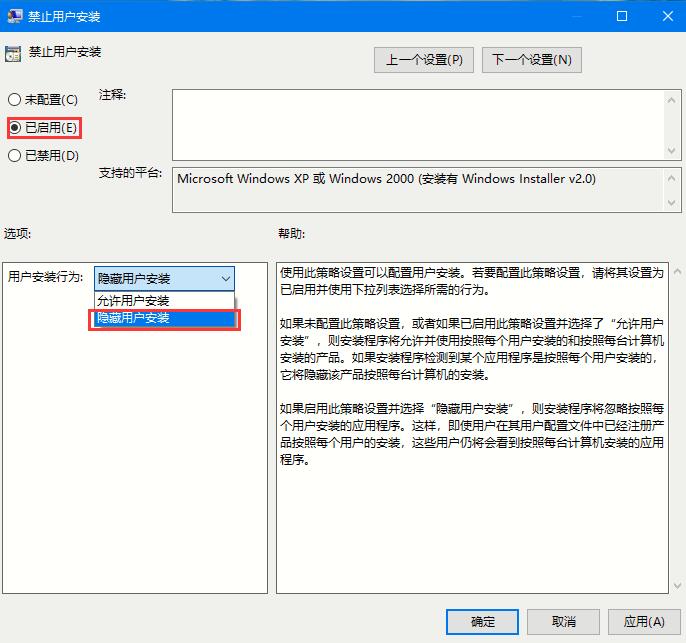
以上Win10系統如何禁止自動安裝捆綁軟件的詳細方法,希望可以幫助到你。
相關文章:
1. UOS系統怎么更新? UOS更新系統的圖文教程2. 錄屏怎么保存gif動圖? UOS錄屏生成Gif動畫的技巧3. Win11 Build預覽版25276怎么啟用新版文件管理器?4. Linux Mint系統怎么卸載程序? Linux卸載不需要應用的技巧5. mac程序沒反應怎么辦 mac強制關閉程序的方法6. ThinkPad X13如何用U盤重裝系統?ThinkPad X13使用U盤重裝系統方法7. Mac版steam錯誤代碼118怎么解決?Mac版steam錯誤代碼118解決教程8. Win10系統360瀏覽器搜索引擎被劫持解決方法 9. 統信UOS個人版(V201030)正式發(fā)布 新增功能匯總10. 如何純凈安裝win10系統?uefi模式下純凈安裝win10系統圖文教程
排行榜

 網公網安備
網公網安備